Chromebooks और ChromeOS के बारे में प्राथमिक शिकायतों में से एक यह है कि ये डिवाइस अन्य प्लेटफ़ॉर्म पर पाए जाने वाले बुनियादी टूल भी प्रदान नहीं करते हैं। हालाँकि आप प्ले स्टोर में जा सकते हैं और एक वीडियो संपादक डाउनलोड कर सकते हैं, लेकिन Google के सॉफ़्टवेयर का उपयोग करके ऐसा करने का कोई तरीका नहीं है।
2023 में यह सब बदल गया आख़िरकार Google ने पेश किया Chromebook पर Google फ़ोटो ऐप के माध्यम से एक अंतर्निहित वीडियो संपादक और मूवी निर्माता। इसमें काफी समय लग गया था, क्योंकि यह फीचर मूल रूप से जुलाई 2022 में छेड़ा गया था। तब से, हमने देखा है लूमाफ़्यूज़न एंड्रॉइड टैबलेट और क्रोमबुक तक पहुंचें, लेकिन अगर आप सिर्फ एक पारिवारिक वीडियो बनाना चाहते हैं तो यह थोड़ा अधिक शक्तिशाली हो सकता है।
Google फ़ोटो के साथ Chromebook पर वीडियो कैसे बनाएं
1. खोलें गूगल फ़ोटो आपके Chromebook पर ऐप।
2. बाएँ साइडबार में, क्लिक करें रचना बटन।
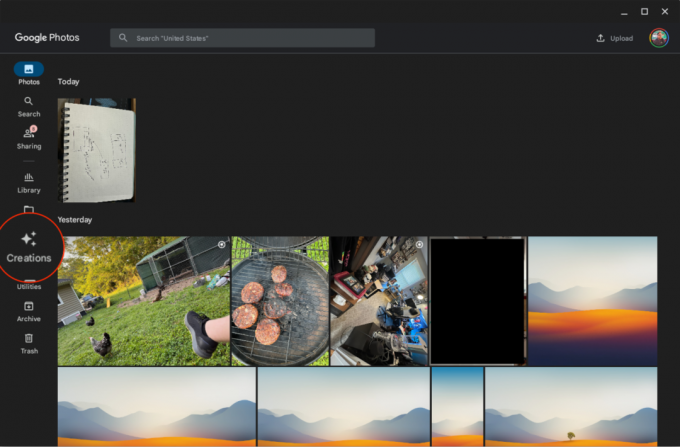
3. स्क्रीन के नीचे, क्लिक करें + नई रचना.
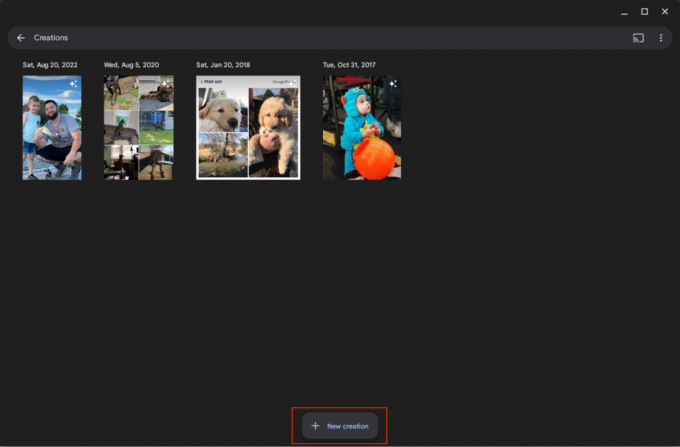
4. चुनना फ़िल्म पॉप-अप मेनू से.

5. आप या तो पूर्व-चयनित "थीम" में से किसी एक को चुन सकते हैं या क्लिक कर सकते हैं
+ नई फिल्म ऊपरी दाएं कोने में बटन.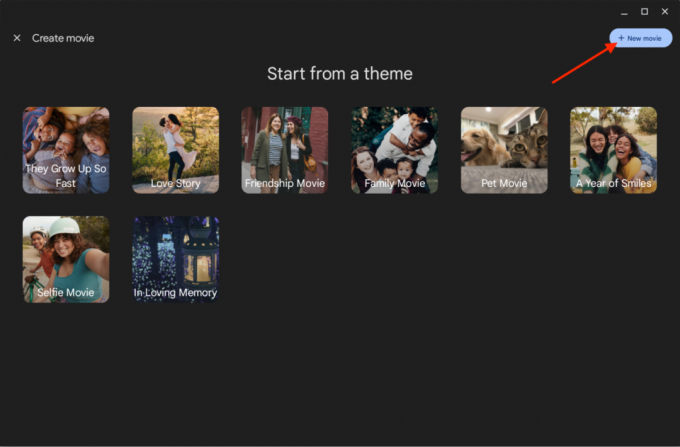
6. अधिकतम 50 फ़ोटो और वीडियो चुनें.
7. एक बार चुने जाने पर, क्लिक करें बनाएं ऊपरी दाएं कोने में बटन.
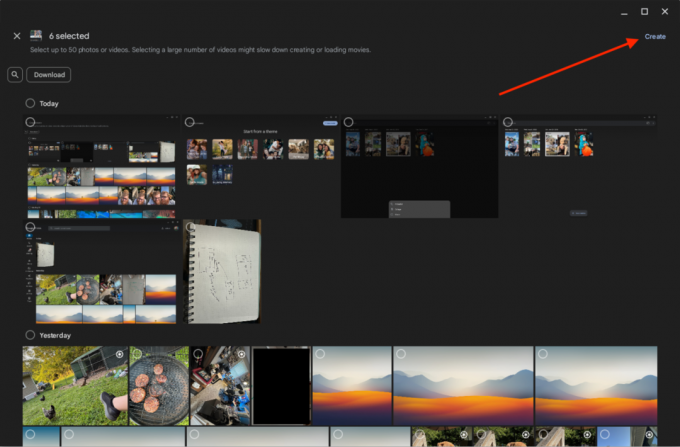
8. अपनी पसंद के अनुसार छवियों और वीडियो को पुनर्व्यवस्थित करें।
9. यदि आप संगीत जोड़ना चाहते हैं, तो क्लिक करें साउंडट्रैक जोड़ें बटन।
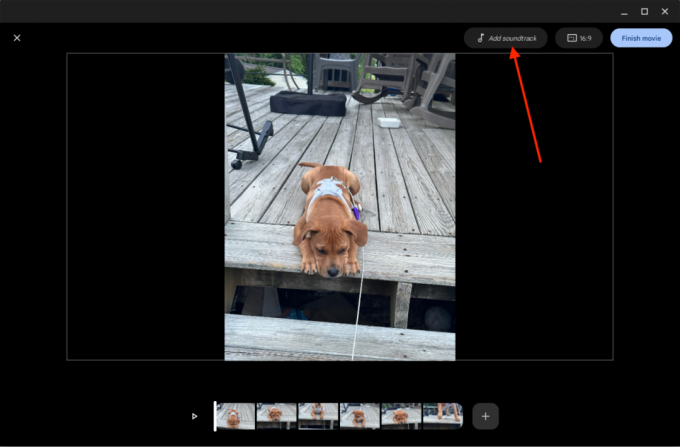
10. उपलब्ध निःशुल्क संगीत में से चुनें या अपना स्वयं का संगीत अपलोड करें और उपयोग करें।

11. यदि आवश्यक हो तो क्लिक करें 16:9 पहलू अनुपात बदलने के लिए बटन।

12. आप छवि का चयन करके जोड़ी गई विशिष्ट छवियों में संपादन भी कर सकते हैं।

13. फ़ोटो को अपनी पसंद के अनुसार संपादित करें.
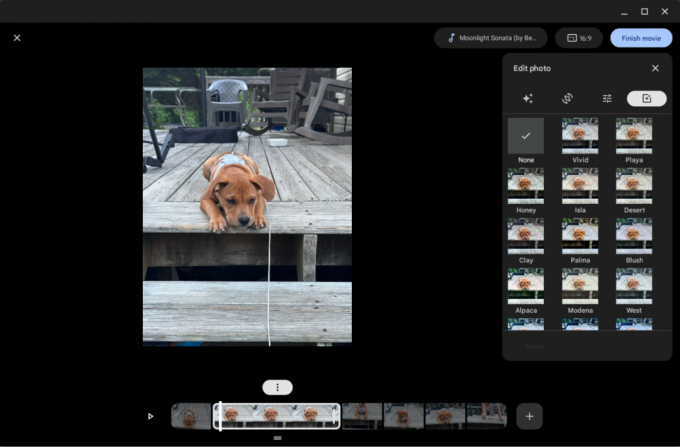
14. क्लिक करें फ़िल्म समाप्त करें बटन।

Google फ़ोटो के साथ Chromebook पर वीडियो कैसे संपादित करें
1. खोलें गूगल फ़ोटो आपके Chromebook पर ऐप।
2. का पता लगाने और चुनना वह वीडियो जिसे आप संपादित करना चाहते हैं.
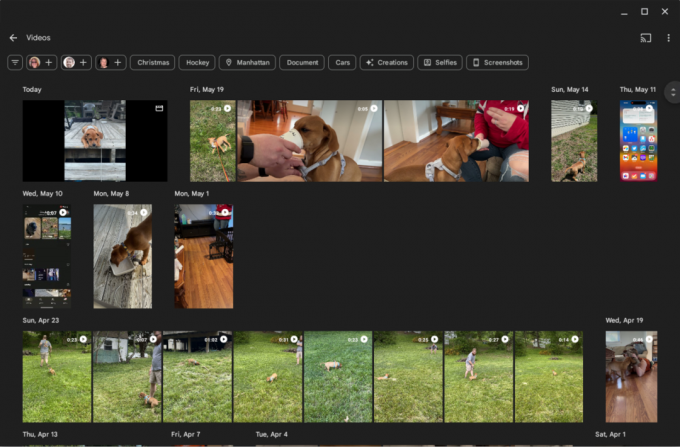
3. क्लिक करें संपादन करना निचले टूलबार में बटन.
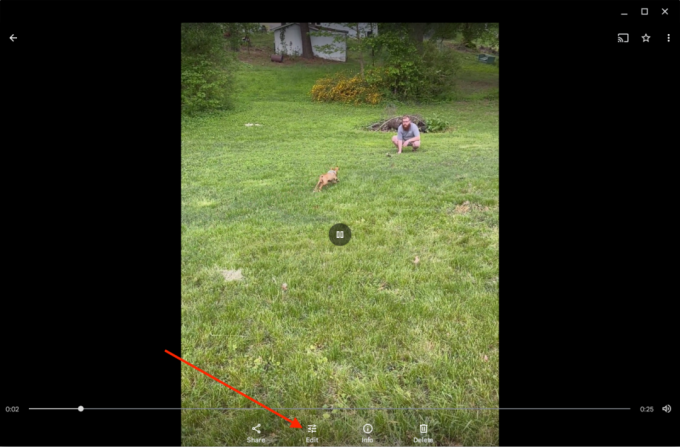
4. फ़्रेम का चयन करें जिसे आप संपादित करना चाहते हैं.
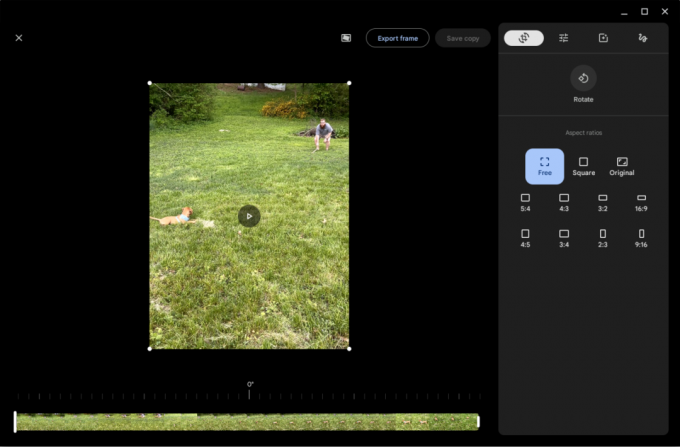
5. दाईं ओर साइडबार का उपयोग करके, कोई भी संपादन करें।
6. एक बार जब आप संपादन करना समाप्त कर लें, तो क्लिक करें प्रतिलिपि सहेजें बटन।

जैसा कि हमने पहले बताया, Chromebook पर Google फ़ोटो का उपयोग करके वीडियो बनाने और संपादित करने की क्षमता काफी सीमित है। एक के लिए, अधिकतम 50 फ़ोटो और वीडियो का उपयोग करने की सीमा है, और संपादन उपकरण स्वयं बहुत नंगे हैं। हालाँकि, मुझे यह उल्लेख करना होगा कि यदि आप सिर्फ एक तस्वीर चाहते हैं तो मौजूदा वीडियो से एक फ्रेम को तुरंत निर्यात करने में सक्षम हैं।
एक और सीमा आपके बनाए या संपादित वीडियो में बदलाव के रूप में आती है। जैसा कि वर्तमान में है, आपके लिए ट्रांज़िशन जोड़ने का कोई तरीका नहीं है, और Google चुनने के लिए अंतर्निहित विकल्पों को शामिल नहीं करता है। लेकिन यह नई कार्यक्षमता आपको संपादन या फिल्में बनाने के लिए एक अच्छा प्रारंभिक बिंदु प्रदान करती है सर्वोत्तम Chromebook.

गूगल फ़ोटो
वे दिन गए जब आपको अपने जीवन के सबसे अनमोल क्षणों को प्रबंधित करने के लिए फ़ोटो के वेब संस्करण पर निर्भर रहने की आवश्यकता होती थी। अब, आप इसे सीधे अपने Chromebook पर डाउनलोड कर सकते हैं और यहां तक कि अपनी पारिवारिक फिल्में भी बना सकते हैं।
वहाँ से डाउनलोड: गूगल प्ले स्टोर

एचपी ड्रैगनफ्लाई प्रो क्रोमबुक
परम उत्तम
यदि आप सर्वोत्तम Chromebook अनुभव चाहते हैं जिसे पैसे से खरीदा जा सकता है, तो HP Dragonfly Pro Chromebook के अलावा और कुछ न देखें। यह हैप्टिक ट्रैकपैड की सुविधा वाले दो क्रोमबुक में से एक है, इसमें एक अविश्वसनीय स्क्रीन है, और हमारे द्वारा अब तक टाइप किए गए सबसे अच्छे कीबोर्ड में से एक है।
